- Что такое черный список, и зачем он нужен
- Где в Инстаграме черный список и как его посмотреть
- Как посмотреть на Android
- Как посмотреть черный список на IOS (Айфон, Айпад)
- Как посмотреть ЧС на компьютере
- Как добавить человека в черный список
- Как убрать человека из черного списка
- Как узнать у кого я в черном списке в Инстаграмме
Что такое черный список, и зачем он нужен
Оградить себя от ненадлежащего общения можно используя опцию блокировки. Перечень заблокированных аккаунтов в Инстаграме называется Blacklist. Заблокированные пользователи больше не смогут видеть ваши публикации, актуальные истории, они лишаются права написать комментарии к вашим постам, их страницы никогда не появятся в списках рекомендованных, они не найдут ваш аккаунт в поиске даже если правильно введут никнейм.
Поместив аккаунт в черный список, возникает взаимный Blacklist. Вы также лишаетесь доступа к странице пользователя. Для вас будет недоступна услуга «подписаться», на месте этой кнопки теперь — «разблокировать». Актуальные истории, комментарии и публикации пользователя также будут недоступны для вас.
Последствия занесения аккаунта в черный список:
- Исчезнут лайки и комментарии, оставленные пользователем под вашими публикациями,
- В поиске по хэштегам или геолокации, заблокированный не увидит вашу страницу,
- Публикации не будут появляться в рекомендациях,
- Если вы оставите коментарий под каким-либо постом, заблокированный его увидит,
- Заблокированный аккаунт может сделать ссылку на ваш профиль в своих публикациях или истории, но вы не получите уведомление об этом,
- Недоступна функция отправки сообщений в директе для обеих сторон,
- Страница человека из черного списка больше недоступна для вас в поиске и рекомендациях,
- Аккаунт заблокированного человека будет полностью скрыт.
С помощью функции Blacklist вы продолжите вести открытый аккаунт, но оградите себя от нежелательных комментариев и спама.
Где в Инстаграме черный список и как его посмотреть
В Инстаграм можно просматривать список заблокированных контактов. Данная функция доступа как для мобильных устройств, так и для компьютера. Черный список пользователей можно найти в настройках конфиденциальности учетной записи.
Как посмотреть на Android
Перечень заблокированных аккаунтов на мобильных устройствах на базе Андроид, помещен в настройки конфиденциальности, в подраздел «Аккаунты».
Как просмотреть список заблокированных аккаунтов:
- Откройте социальную сеть Инстаграм,
- Войдите в свой аккаунт,
- Перейдите в «меню»,
- В правом верхнем углу экрана нажмите на кнопку — три горизонтальных черточки справа,
- Перейдите в раздел настроек с иконкой «шестеренка»,
- Перейдите в раздел «Конфиденциальность»,
- Выберите из списка пункт «Заблокированные аккаунты»,
- Появится список заблокированных аккаунтов.
Может возникнуть проблема — пользователь отсутствует в черном списке. При этом вы точно помните, что блокировали эту страницу. В этом случае необходимо проверить «немой режим». Скорее всего аккаунт попал туда по ошибке, поскольку кнопка «Заблокировать пользователя» находится рядом с пунктом «Ограничить доступ».
Как просмотреть список пользователей, находящихся в «немом режиме»:
- Перейдите на страницу своего профиля,
- Откройте «меню»,
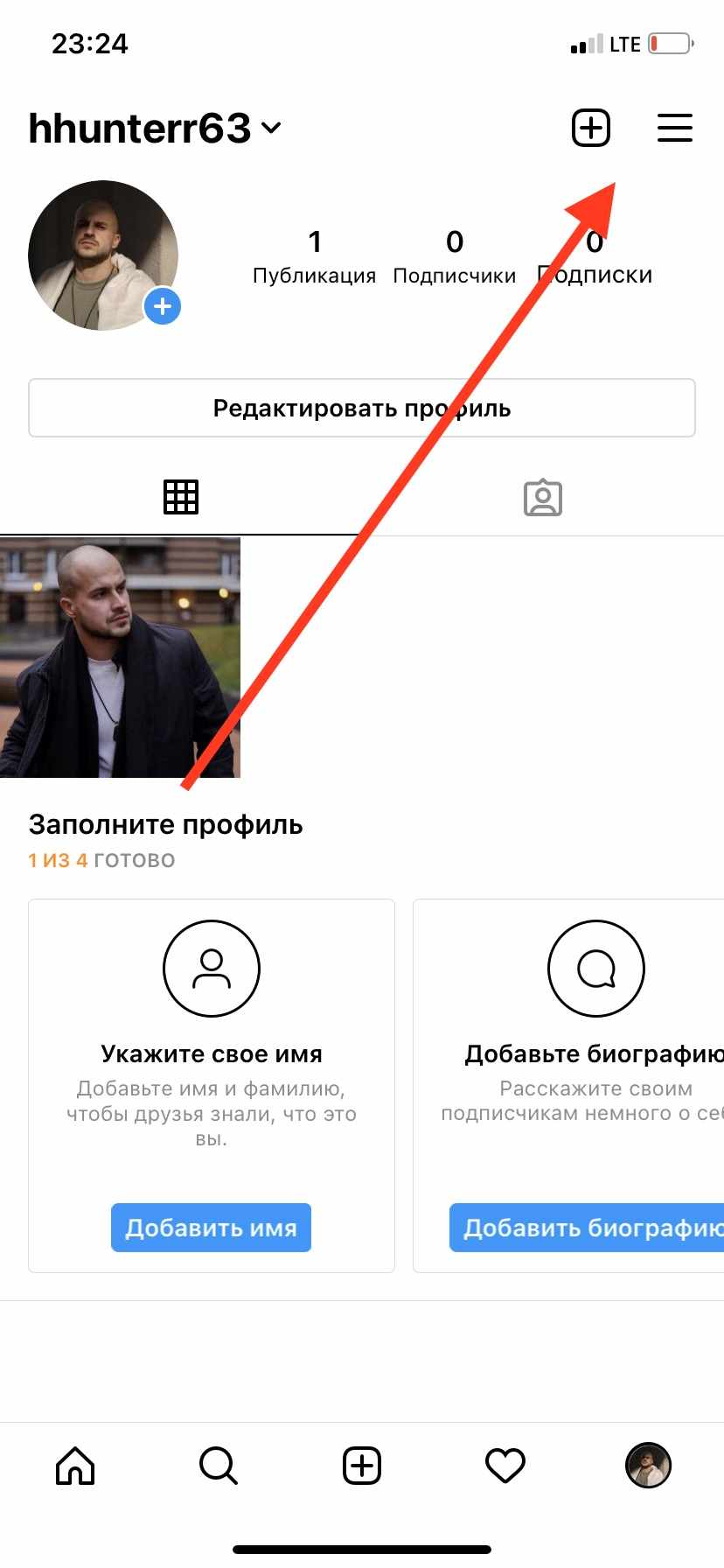
- Выберите пункт «настройки»,
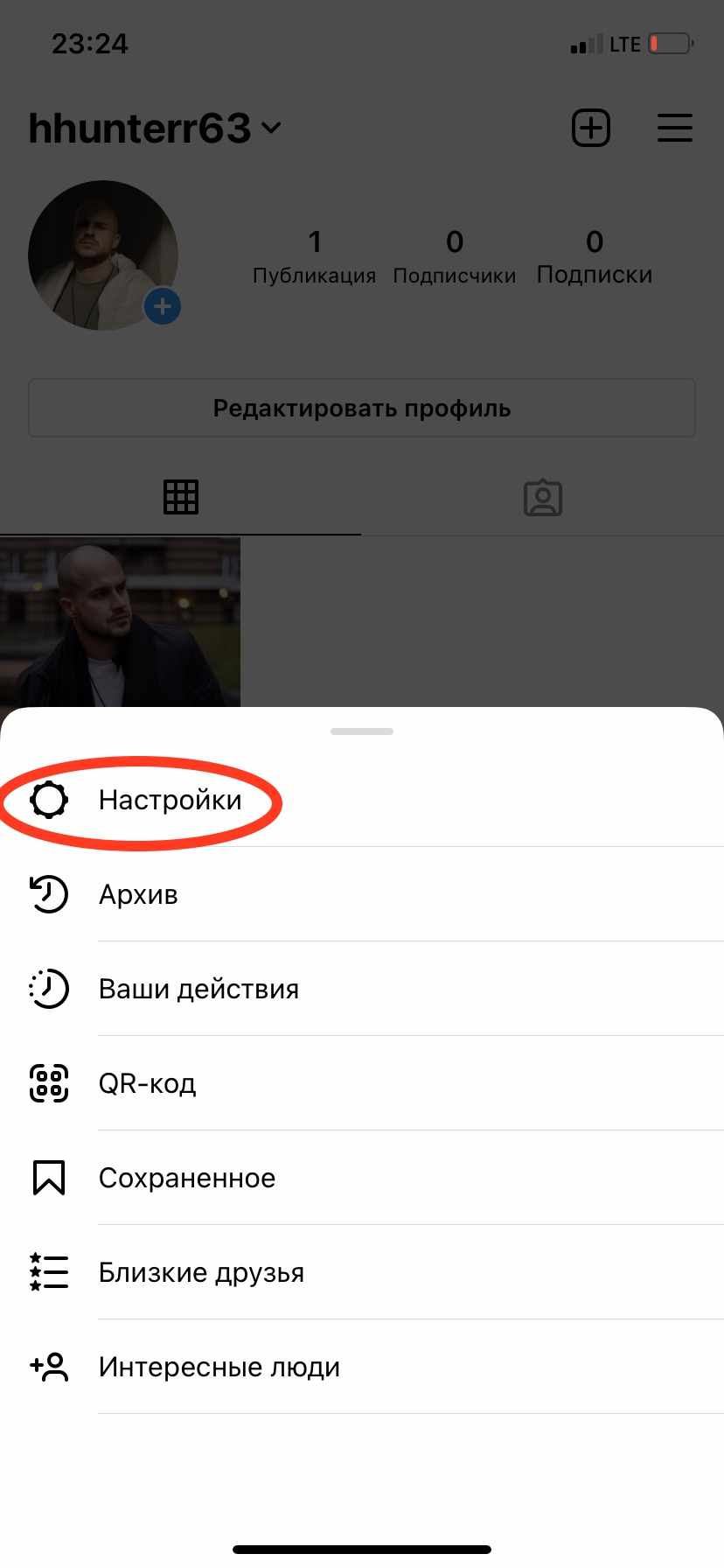
- Тапните на кнопку «конфиденциальность»,
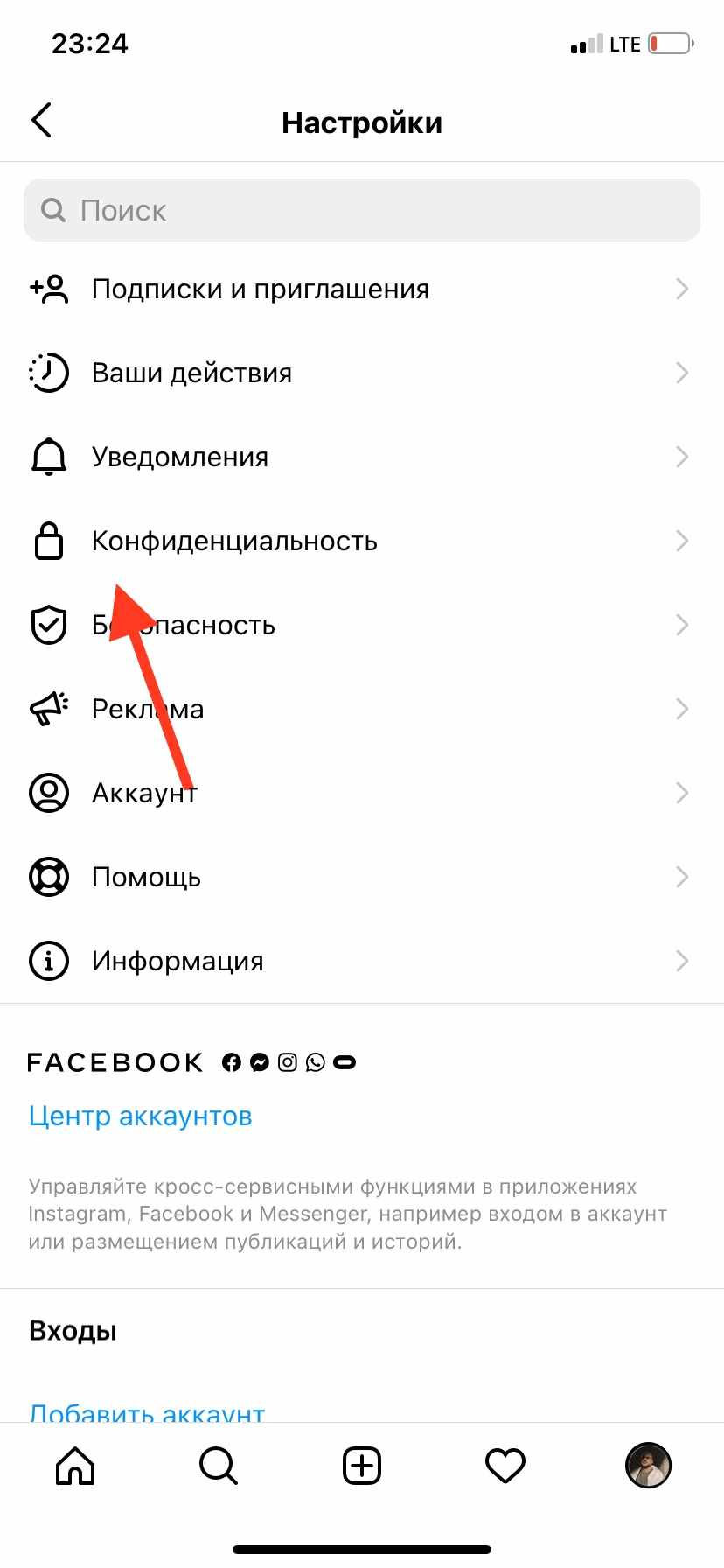
- Перейдите в раздел «Аккаунты с ограниченным доступом»,
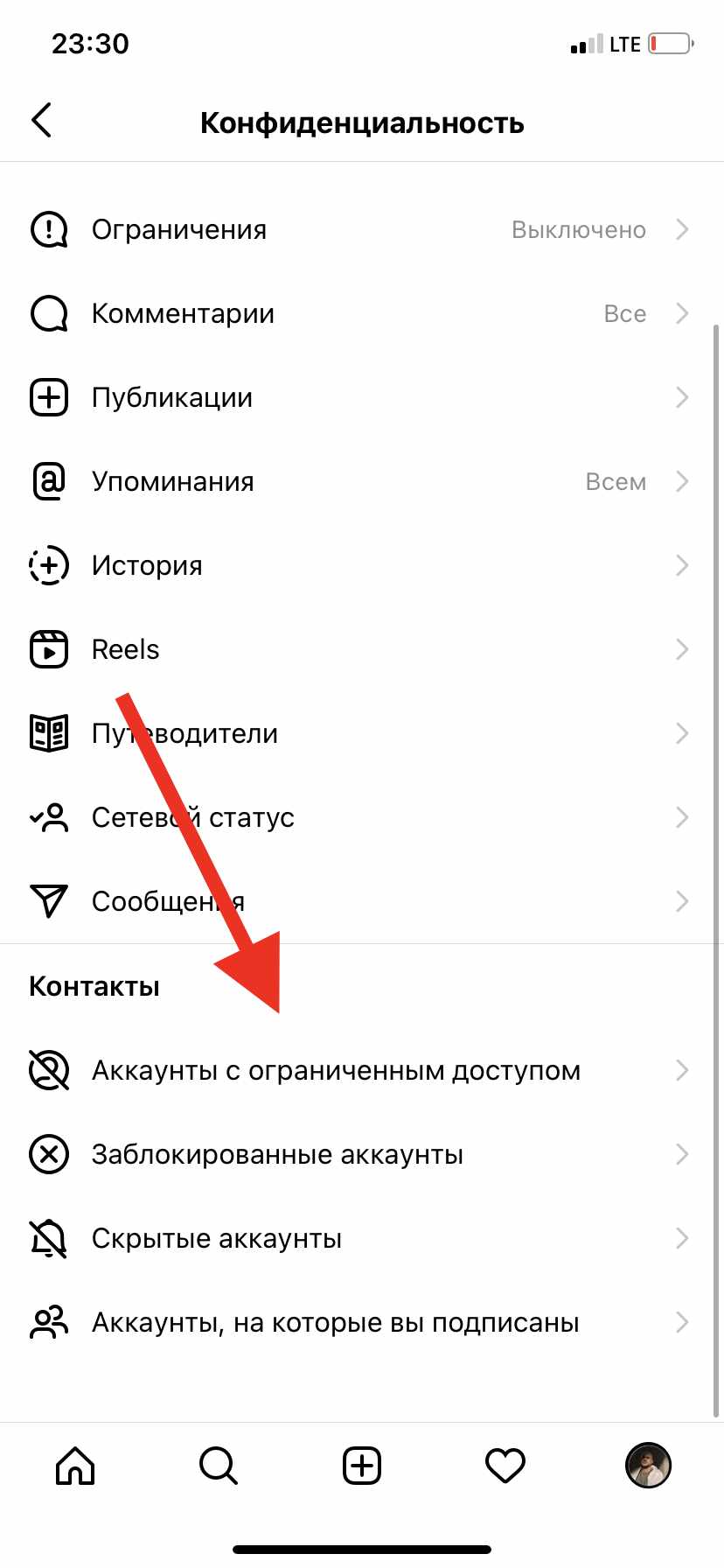
- Откроется список лиц, для которых вами создан «немой» режим.
Как посмотреть черный список на IOS (Айфон, Айпад)
Устройствам на базе IOS также доступна функция просмотра заблокированных страниц. Для этого:
- Откройте приложение Инстаграм,
- Авторизуйтесь,
- Войдите в свой аккаунт,
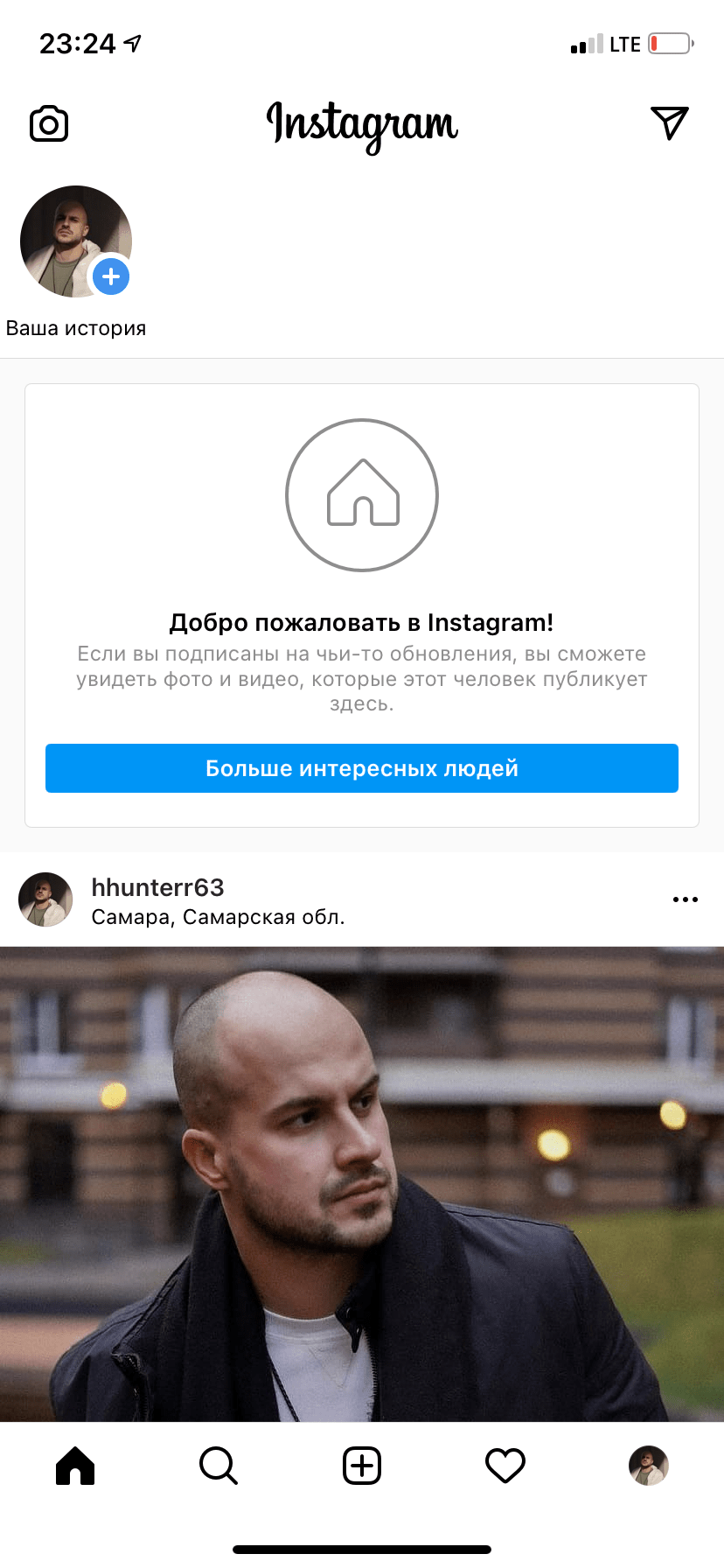
- Нажмите на кнопку «меню»,
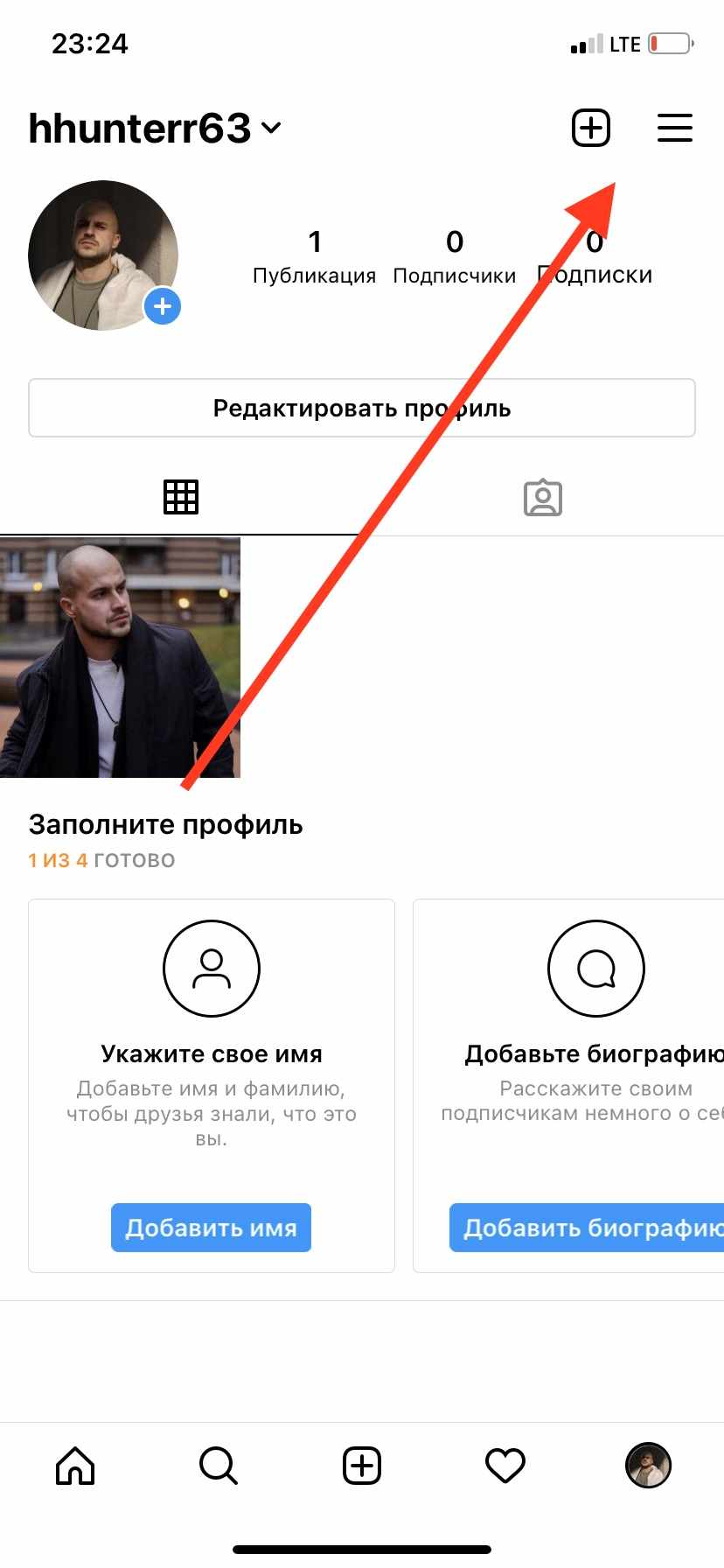
- Откройте раздел настроек «шестеренка»,
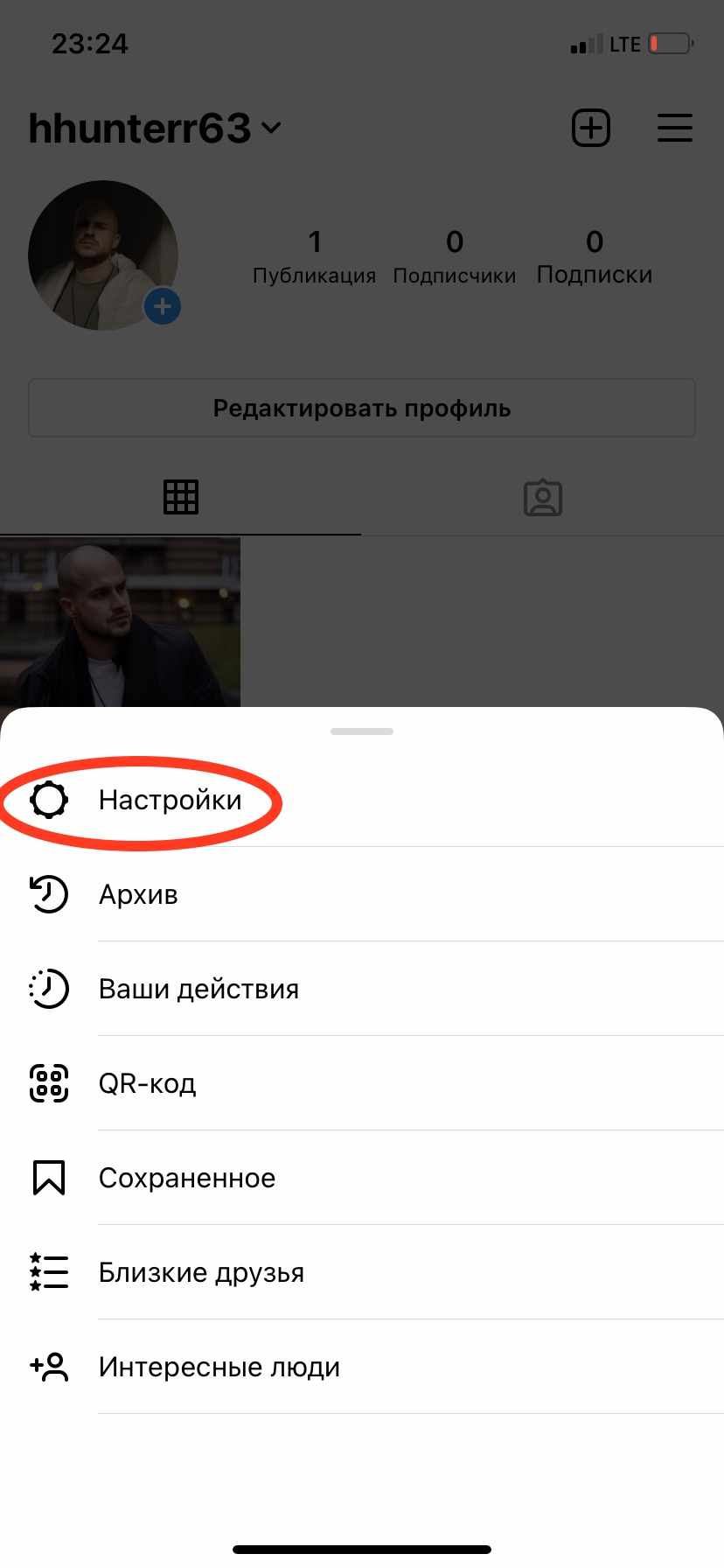
- Выберите раздел «Конфиденциальность»,
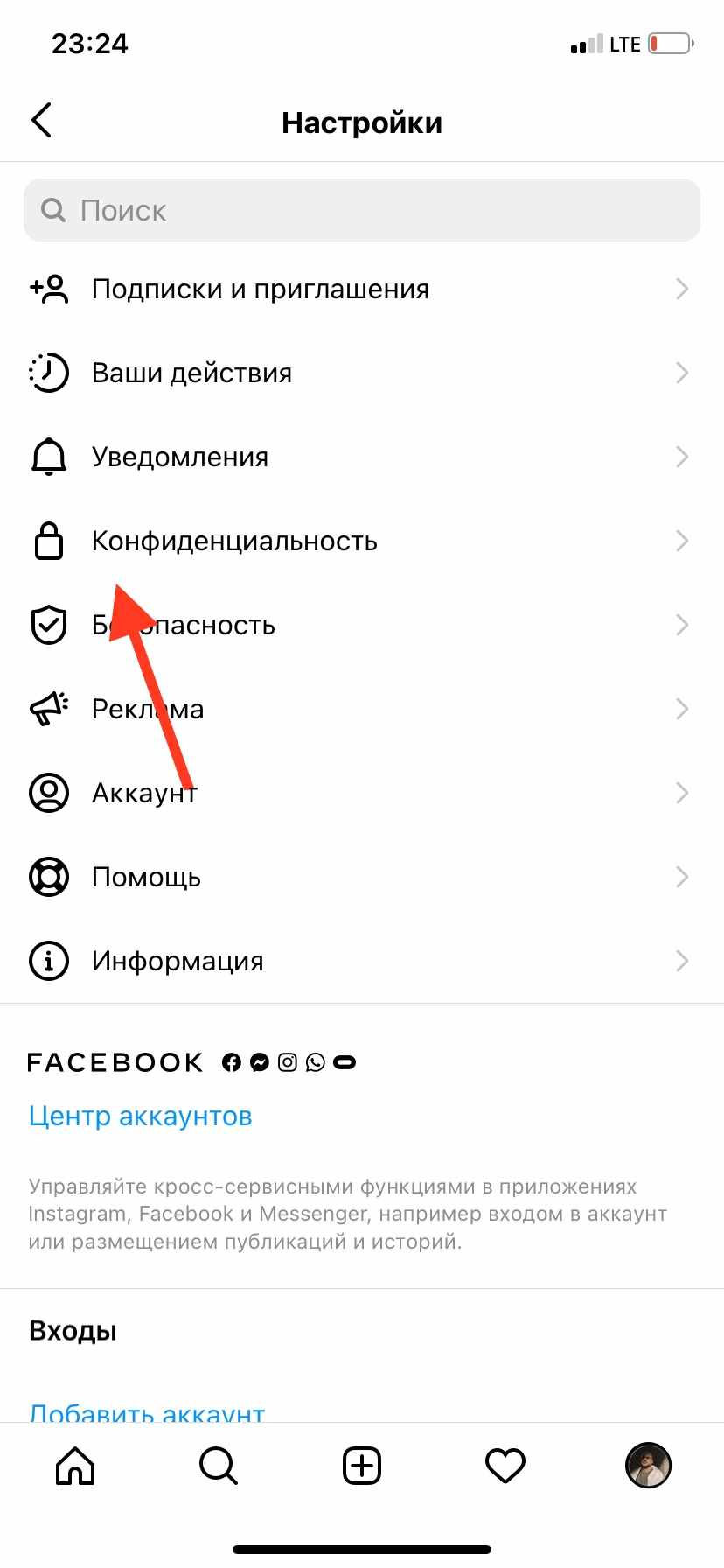
- Тапните на пункт «Заблокированные аккаунты»,
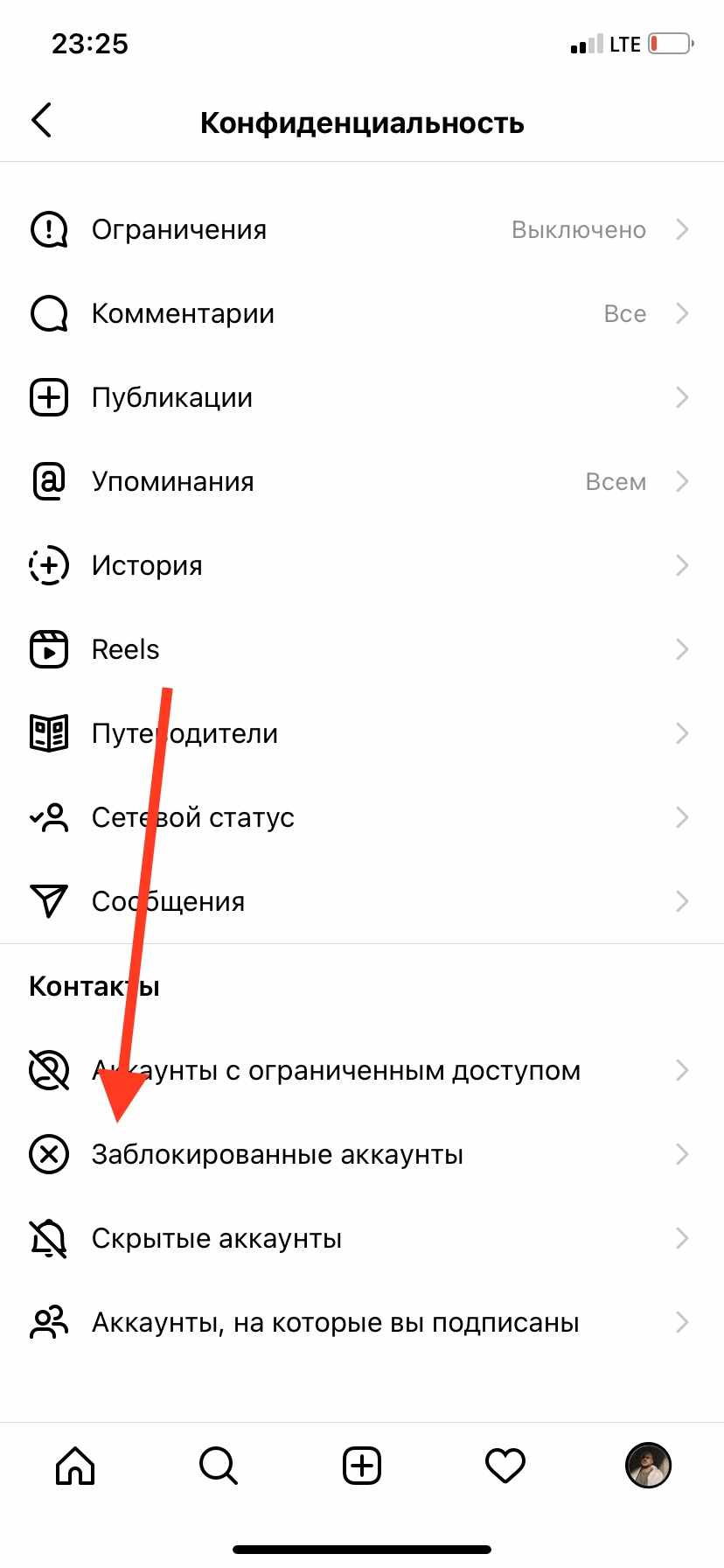
- Откроется список заблокированных аккаунтов.
Как посмотреть ЧС на компьютере
Для десктопной версии социальной сети Инстаграм не предусмотрена функция просмотра списка заблокированных пользователей. Соответственно, удалить пользователей из Blacklist с помощью компьютера получится только после посещения его страницы.
Как это сделать:
- войдите в десктопную версию Инстаграм,
- авторизуйтесь,
- войдите в свой профиль,
- в поиске наберите имя пользователя,
- перейдите на страницу пользователя,
- кликните по кнопке «Разблокировать».
Несмотря на отсутствие возможности просматривать список заблокированных страниц, с помощью компьютера в любое время можно добавить аккаунт в Blacklist.
Как добавить пользователя в черный список в Инстаграме с помощью компьютера:
- запустите любой браузер на компьютере,
- перейдите на сайт Instagram.com,
- запустите версию социальной сети Инстаграм на компьютере,
- авторизуйтесь путём введения логина и пароля,
- войдите в свой профиль,
- перейдите на страницу интересующего пользователя,
- нажмите на клавишу «три точки» рядом с кнопкой «подписаться»,
- тапните на кнопку «заблокировать пользователя,
- подтвердите свое дейтствие — тапните на кнопку «заблокировать».
Веб-страница Инстаграм, официальное приложение для Windows10 или мобильный Инстаграм, запущенный через эмулятор, позволят просматривать черный список через компьютер.
Что для этого необходимо сделать:
- откройте социальную сеть Инстаграм на компьютере,
- авторизуйтесь путём введения логина и пароля,
- войдите в свой профиль,
- кликните на иконку с изображением человечка внизу справа,
- перейдите в личный кабинет,
- тапните на иконку с «шестеренкой»,
- войдите в раздел «настройки»,
- выбирете «Конфиденциальность и безопасность»,
- спуститесь вниз страницы,
- нажмите кнопку «Посмотреть данные аккаунта»,
- в разделе «Контакты» нажмите кнопку «Заблокированные контакты»,
- появится список заблокированных пользователей.
Как добавить человека в черный список
Чтобы заблокировать пользователя:
- Войдите в социальную сеть Инстаграм,
- Введите логин и пароль,
- Перейдите в свой профиль,
- Откройте страницу пользователя, которого необходимо заблокировать,
- Нажмите на три горизонтальные точки в правом верхнем углу,
- Выберите пункт «Заблокировать»,
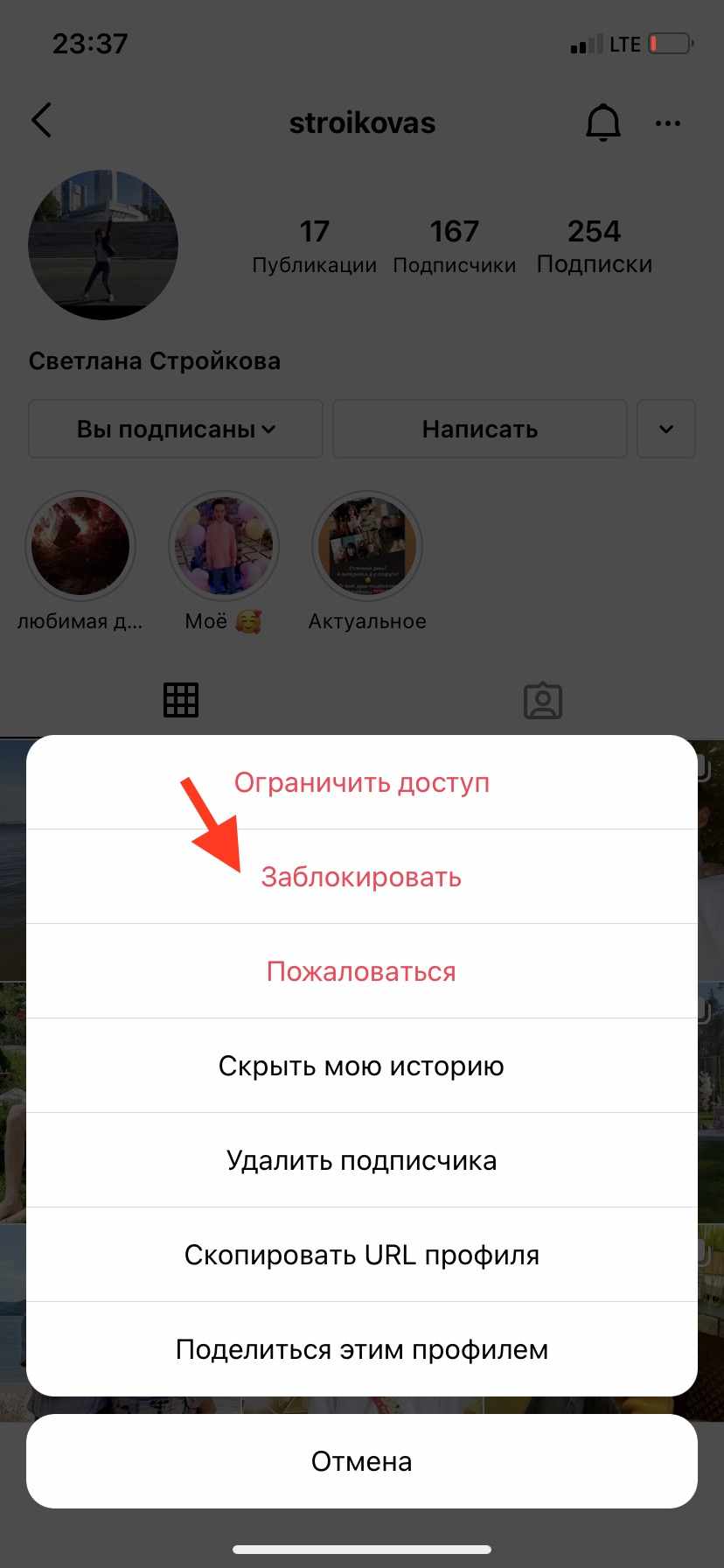
- Подтвердите блокировку,
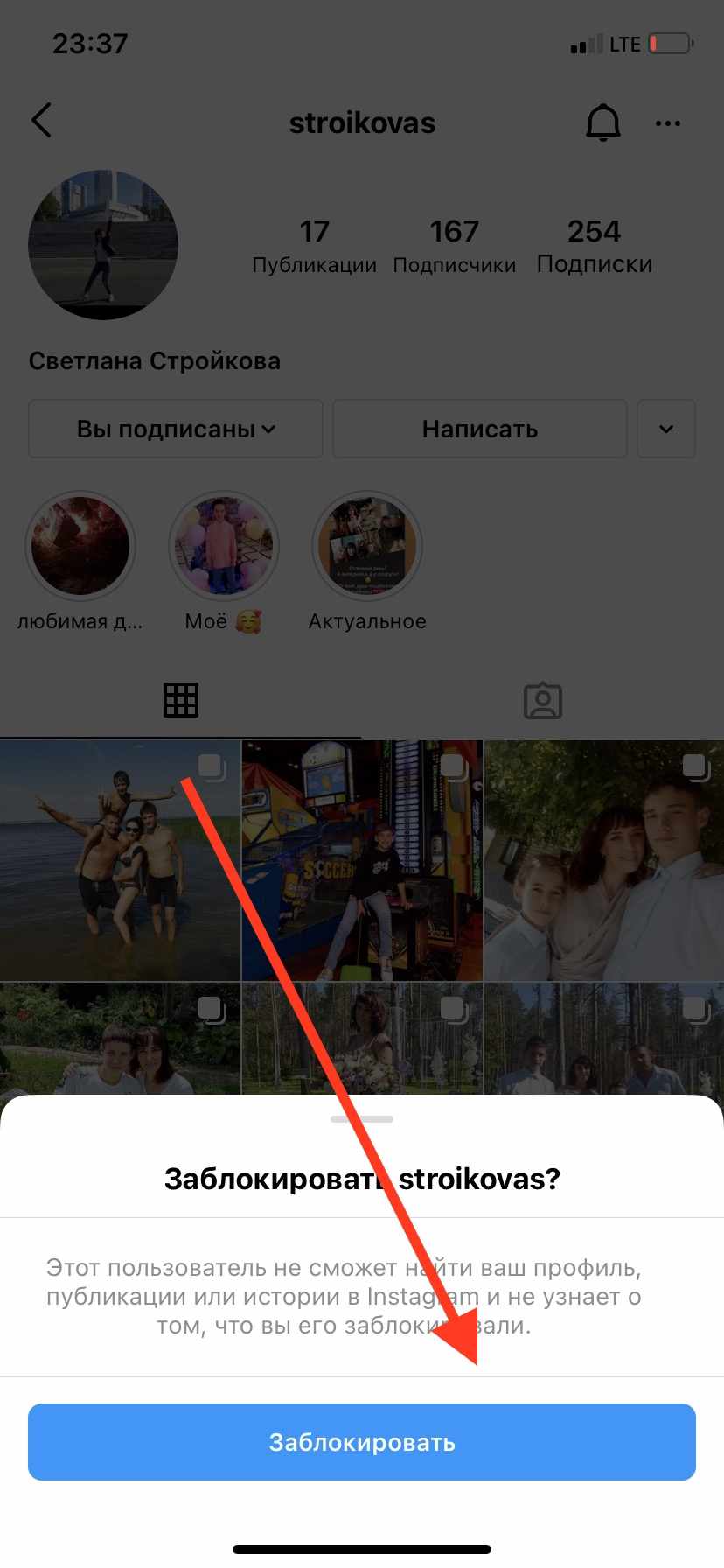
- Кликните по кнопке «Заблокировать».
В Инстрагреме также существует функция ограничения доступа к страице.— «Аккаунты с ограниченным доступом». Это сервис, который лишает пользователей уведомлений о новых событиях вашей страницы. Туда можно поместить страницы, которые временно или навсегда будут без уведомлений. То есть, при обычной блокировке нельзя отправлять сообщения, не видны публикации и даже комментарии. В режиме ограниченного доступа можно просматривать посты и отзывы, но автоматически они не появятся при обновлении ленты.
Как убрать человека из черного списка
Функция удаления аккаунта из черного спика доступна только в мобильной версии приложения. Как это сделать:
- Откройте приложение социальной сети Инстаграм,
- Авторизуйтесь путём ввода логина и пароля,
- Войдите в свой аккаунт,
- В правом верхнем углу нажмите на кнопку с горизонтальными черточками — откройте «меню»,
- Перейдите в раздел настроек — кнопку «шестеренка»,
- Перейдите в раздел «Конфиденциальность»,
- Выберите пункт «Заблокированные аккаунты»,
- Появится список заблокированных аккаунтов,
- Выбрите профиль интересующего пользователя,
- Перейдите к нему на страницу,
- Нажмите кнопку «Разблокировать»,
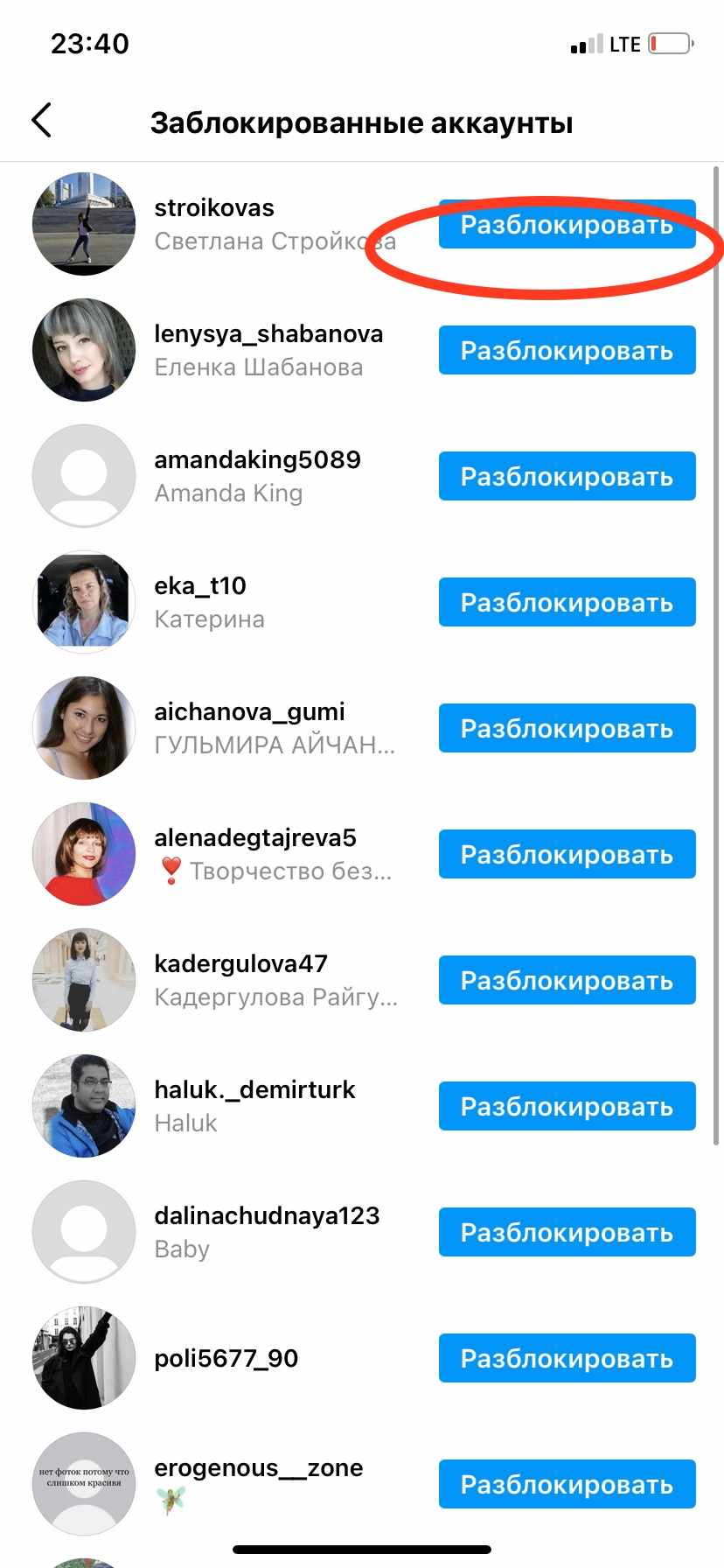
- Подтвердите свое действие — нажатием кнопки «ОК».
Функции удалить всех пользователей из черного списка не предусмотрено. Очистить Blacklist полностью получится только удаляя оттуда каждый профиль.
Если по какой-то причине вывод аккаунта из Blacklist не удаётся, воспользуйтесь приложением Cleaner for Instagram. Универсальная утилита, подходящая для Андроид и Айфона.
Как узнать у кого я в черном списке в Инстаграмме
Инстаграм не предусмотрел направление уведомлений о том, что вас заблокировали. Поэтому если у вас не остался диалог с пользователем в директ, о блоке вы не узнаете. Увидеть, что вас добавили в Blacklist можно только посетив страницу пользователя.
Открыть заблокированную страницу получится, но:
- На странице будет видно количество публикаций, число подписок и подписчиков. Кликнув на эти кнопки, ничего не произойдет. Вся информация теперь недоступна,
- Публикации и актуальные сторис не видны. Страница выглядит пустой,
- Нажав на кнопку Подписаться, ничего не произойдет.
Функция отправки сообщений остаётся для вас доступна. Директ откроется и поле для введения сообщения появится. Сообщение от вас уйдёт, но зависнет в пути, и адресат его не получит. Уведомление о прочтении письма вам не поступит.
Эти признаки говорят о том, что вас забанили.
После блокировки страницу пользователя не будет видно. Убедиться, что вас заблокировали можно через компьютер. Для этого просмотрите страницу через браузер в режиме «инкогнито». Для этого:
- Откройте браузер на компьютере,
- Включите режим «инкогнито»,
- Нажмите на три точки в правом верхнем углу,
- Тапните на кнопку «новое окно в режиме инкогнито»,
- Перейдите по адресу Instagram.com,
- В строке поиска введите имя аккаунта,
- Перейдите на страницу заблокировавшего вас пользователя.
Говорить о том, что пользователь вас заблокировал, будет появившееся на экране сообщение об ошибке: «К сожалению, эта страница недоступна. Возможно, вы воспользовались недействительной ссылкой или страница была удалена».
Если имя пользователя, который вас заблокировал неизвестно, узнать кто добавил вас в чёрный список можно с помощью приложения Ana.ly, Reports for Instagram. Утилита работает только на базе Андроид.